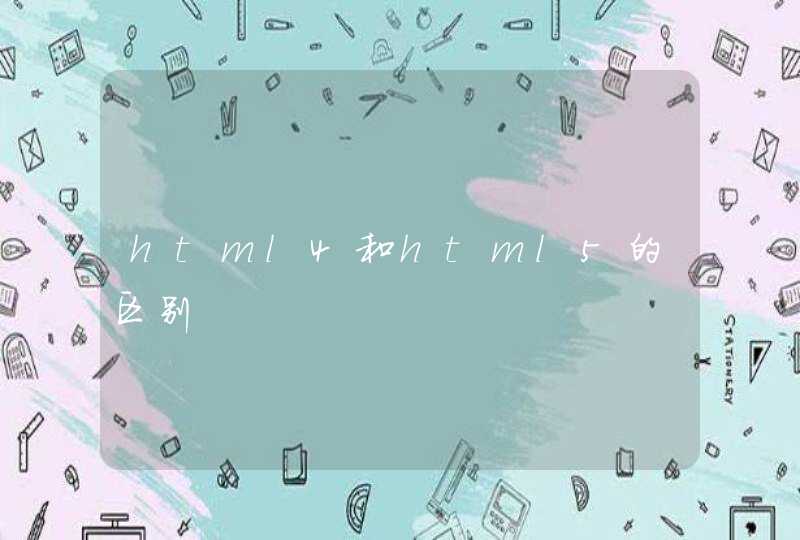步骤:打开电脑的手机助手-将手机和电脑连接-点开手机设置-选择关于手机-多次点击版本号-返回设置点击开发者选项-打开usb调试-连接成功。
先在电脑上下载一个手机助手,安卓手机助手比较多,例如“豌豆荚”、“91手机助手”、“金山手机助手”等等。下面以金山手机助手为例。
2.用数据线将乐视手机和电脑连接,打开电脑上的“金山手机助手“。
3.电脑上会弹出一个窗口【需要在手机上开启USB调试模式才能连接成功】,选择Android5.0以上,里面会有教程教你如何打开乐视手机的USB调试模式。
4.打开手机上的”设置“ 选项,进入系统设置。
5.打开”关于手机“ 选项。
6.找到”版本号“,然后多次点击”版本号“,这样会使手机进入到开发者模式。
7.返回系统设置,这时候会看到系统设置里面多了一项”开发者选项“,点击“开发者选项”。
8.在开发者选项界面中,点击“开启”
9.找到“USB调试”,打开USB调试。(灰色表示未开启,蓝色表示开启)。这样,就成功将乐视手机与电脑连接起来了.
注意:手机usb连接电脑有风险,谨慎操作。
先在电脑上下载一个手机助手,安卓手机助手比较多,例如“豌豆荚”、“91手机助手”、“金山手机助手”等等。下面以小编个人使用的金山手机助手为例。用数据线将乐视手机和电脑连接,打开电脑上的“金山手机助手“。这时候,电脑上会弹出一个窗口【需要在手机上开启USB调试模式才能连接成功】,选择Android5.0以上,里面会有教程教你如何打开乐视手机的USB调试模式。
下面具体介绍一下如何打开乐视手机的USB调试模式。
打开手机上的”设置“ 选项,进入系统设置。
打开”关于手机“ 选项。
找到”版本号“,然后多次点击”版本号“,这样会使手机进入到开发者模式。
返回系统设置,这时候会看到系统设置里面多了一项”开发者选项“,点击“开发者选项”。
在开发者选项界面中,点击“开启”,然后找到“USB调试”,打开USB调试。(灰色表示未开启,蓝色表示开启)。这样,就成功将乐视手机与电脑连接起来了,你可以再次回到金山手机助手进行你想要的操作。